Android 13 toob kaasa mitmeid uuendusi, mis parandavad üldist kasutajakogemust. Lisaks Material You disainikeele täiustustele, uutele taustapiltidele, lukustuskuva täiustustele jne on süsteemil ka teisi, mõnevõrra peidetud funktsioone. Kuid need pole vähem kasulikud. Siin on viis peamist peidetud funktsiooni Androidu 13, mida peaksite kindlasti proovima.
Teid võiks huvitada

Kiire QR-koodi skanner
Telefonides on QR-koodide skannimiseks mitu võimalust Androidem, alates Google Lensi funktsioonist kuni sisseehitatud kaamerarakenduseni. See töötab suurepäraselt, kuid enne QR-koodi skannimist peate rakenduse avama ja paar puudutust tegema. IN Android13. numbril on QR-koodi skanner juurdepääsetav kiirseadete paneelil, nii et saate selle avada ühe puudutusega.
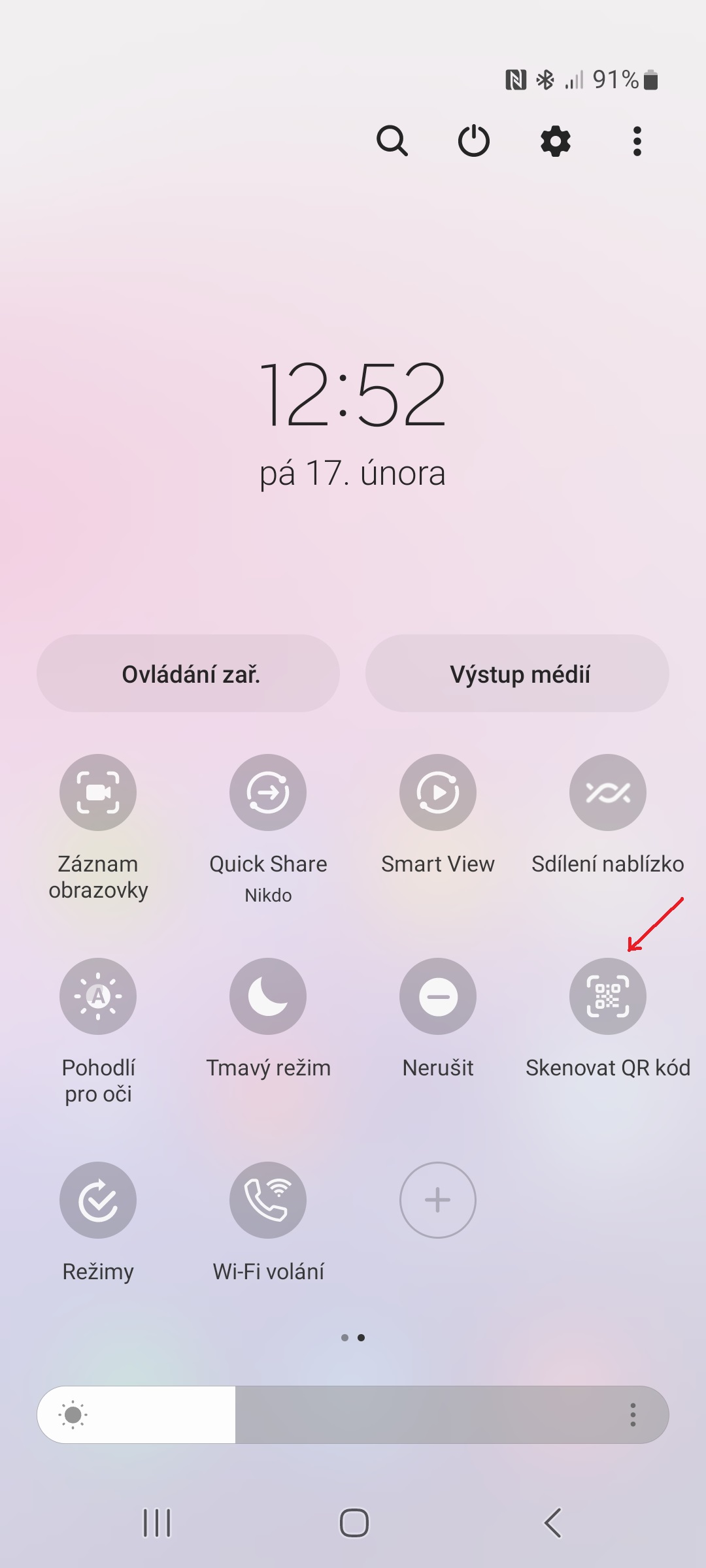
Uus helifunktsioon juurdepääsetavuse tagamiseks
Android sellel on mitmeid juurdepääsetavuse funktsioone, et muuta see kõigile kasutajatele kasutajasõbralikuks. Tavaliselt lisab Google oma süsteemi iga uue versiooniga kasutuskogemuse parandamiseks mitmeid juurdepääsetavuse valikuid või täiustab neid. To Androidu 13 tutvustas helikirjelduse funktsiooni, mis võimaldab kuulda suulist kirjeldust ekraanil toimuva kohta toetatud filmide või saadete helipauside ajal. Leiad selle sisse Seaded → Juurdepääsetavus → Suuline abi.
Taustaandmete piirang
Android 13 annab võimaluse pikendada aku kasutusaega ja vältida andmemahu lõppemist kolm nädalat enne plaani uuendamist. Paljud rakendused, mida peaaegu kõik kasutavad, värskendavad pidevalt ja otsivad taustal WiFi-ühendust. Selle funktsiooni väljalülitamine mitte ainult ei pikenda telefoni aku kasutusaega, vaid takistab ka sellistelt rakendustelt nagu WhatsApp märguannete saamist, kui see pole hetkel teie telefonis avatud. Taustandmete kasutamist saate piirata järgmiselt.
- Minema Seaded → Ühendused → Andmekasutus.
- Puudutage valikut Andmesäästja.
- Lülitage lüliti sisse Lülitage kohe sisse.
- Kasutades valikut Võib kasutada andmeid, kui andmemahu säästja on sisse lülitatud teatud rakenduste jaoks saate teha erandi.
Tükeldatud ekraan
Kuigi see pole päris sama, mis tahvelarvuti või kokkupandava nutitelefoni kasutamine, kasutades selleks jagatud ekraani androidtelefon on kasulik neile, kes soovivad multitegumtööd teha. Jaotatud ekraani režiimi sisselülitamiseks tehke järgmist.
- Käivitage esimene rakendus.
- Klõpsake navigeerimisnupul rakenduse ülevaate nupp.
- Kliki rakenduse ikoon.
- Valige suvand Ava jagatud ekraani vaates.
- Valige teine rakendus, mida jagada jagatud ekraanil.
- Jaotuse suurust saate muuta, lohistades rakenduste servi.
Lihavõttemuna v Androidu 13
Googelda iga versiooni Androidu peidab erinevaid lihavõttemune (varjatud naljad) ja ani Android 13 pole erand. Seni on avastatud vaid üks ja see puudutab emotikone. Aktiveerite selle järgmiselt:
- Minema Seaded → Teave telefoni kohta →Informace tarkvara kohta.
- Topeltpuudutage üksust kiiresti mitu korda järjest Versioon Android. Ilmub hall analoogkell.
- Keri tagasi pikk käsi kell 13:00. Logo hüppab üles. Androidaastal 13
- Pikk koputus logo ümber olevatel mullidel, et muuta need erinevateks emotikonideks. Saate pildistada kehtestama ja kasutada tapeedina.
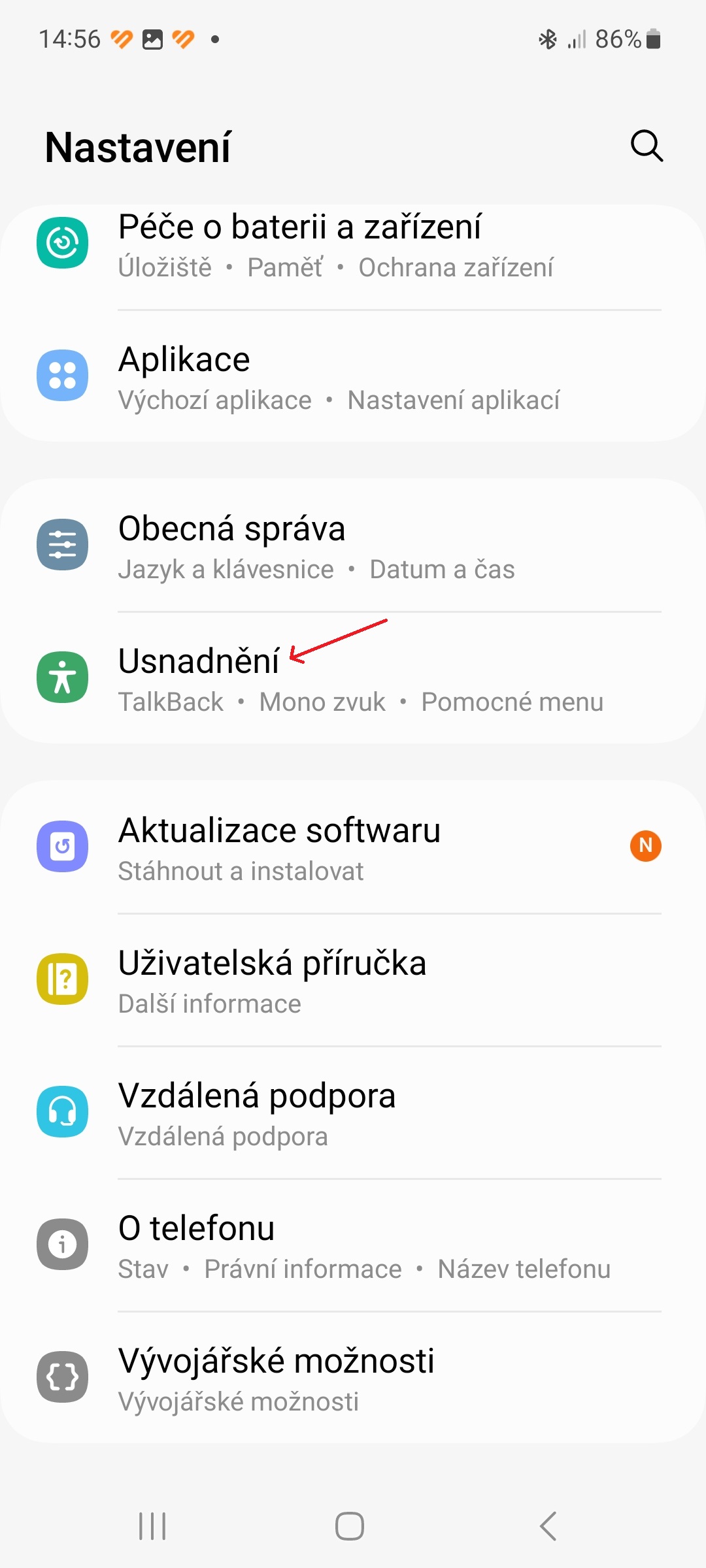
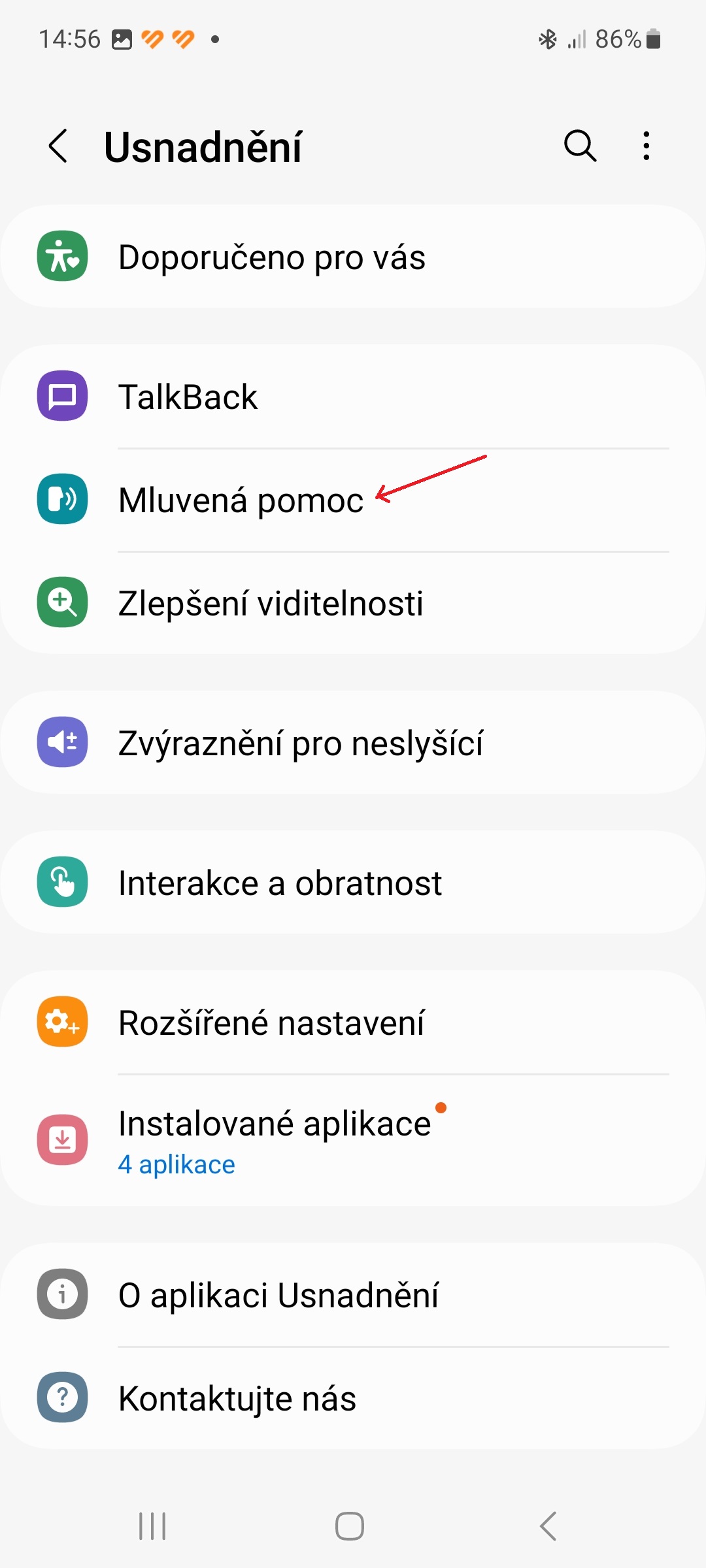
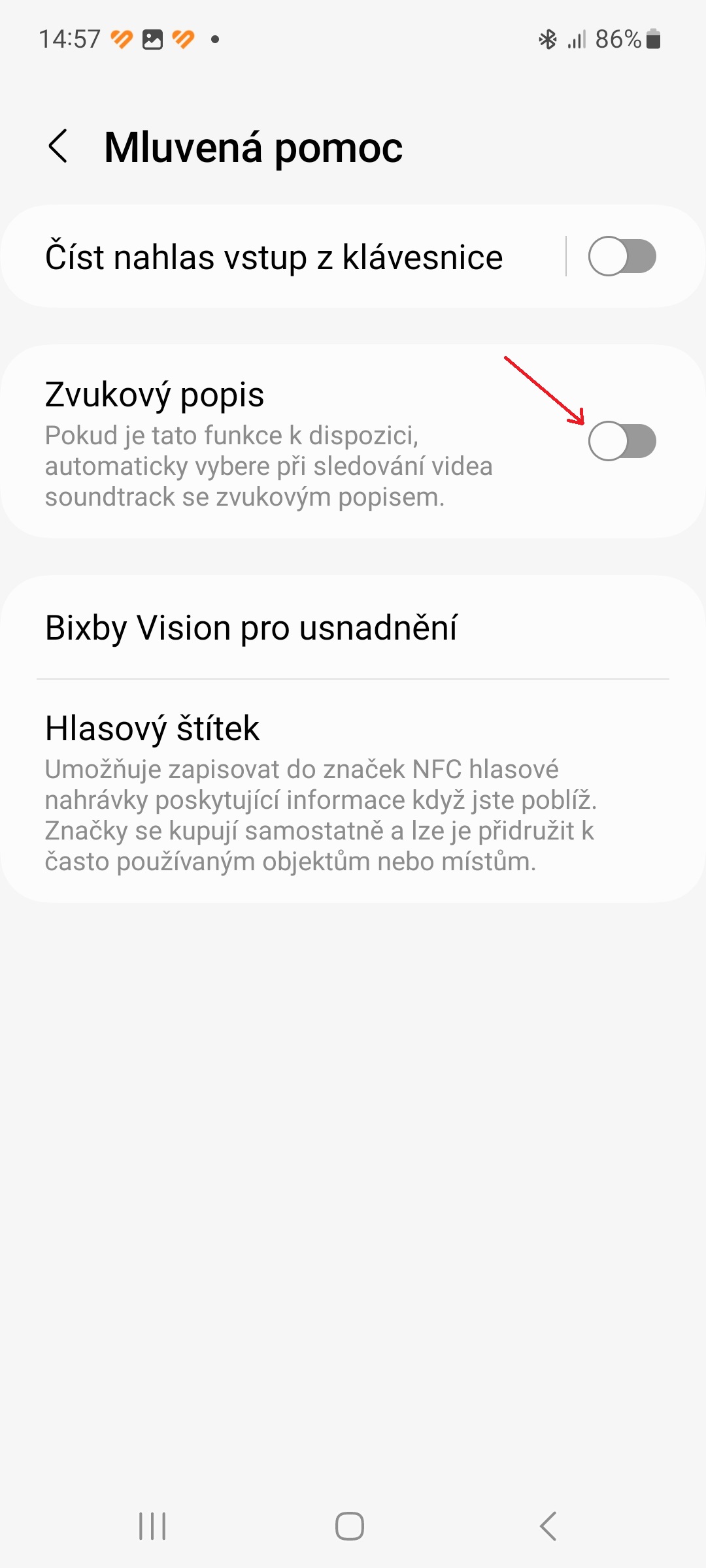
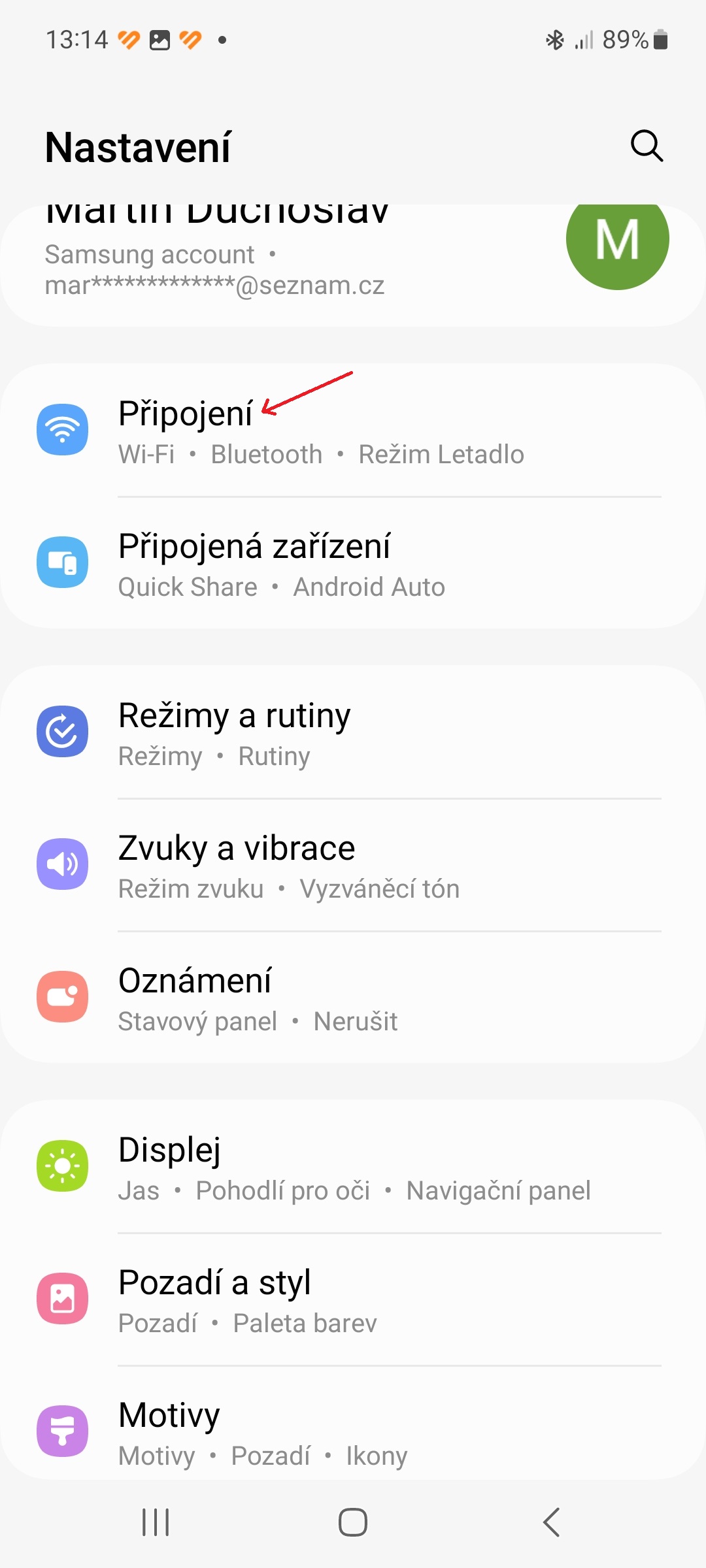
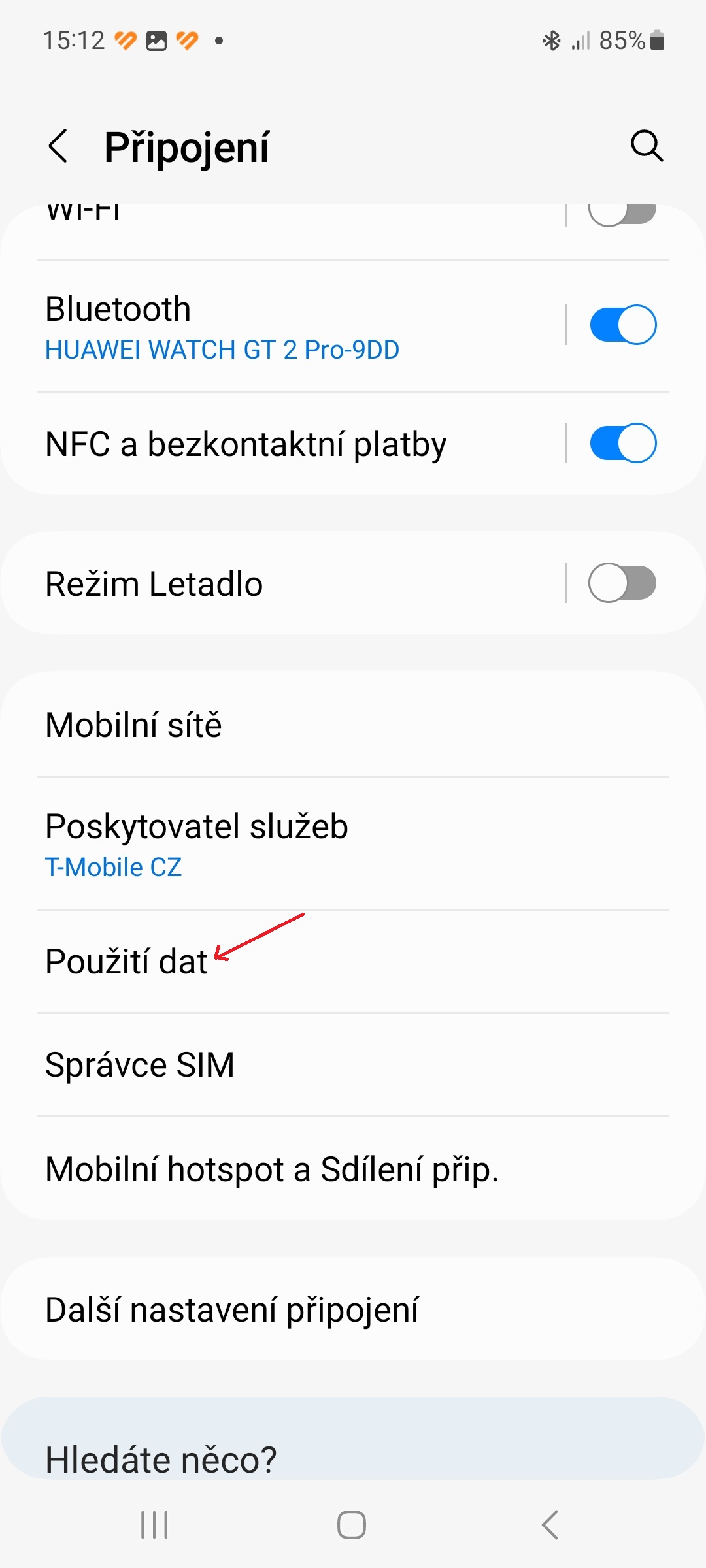
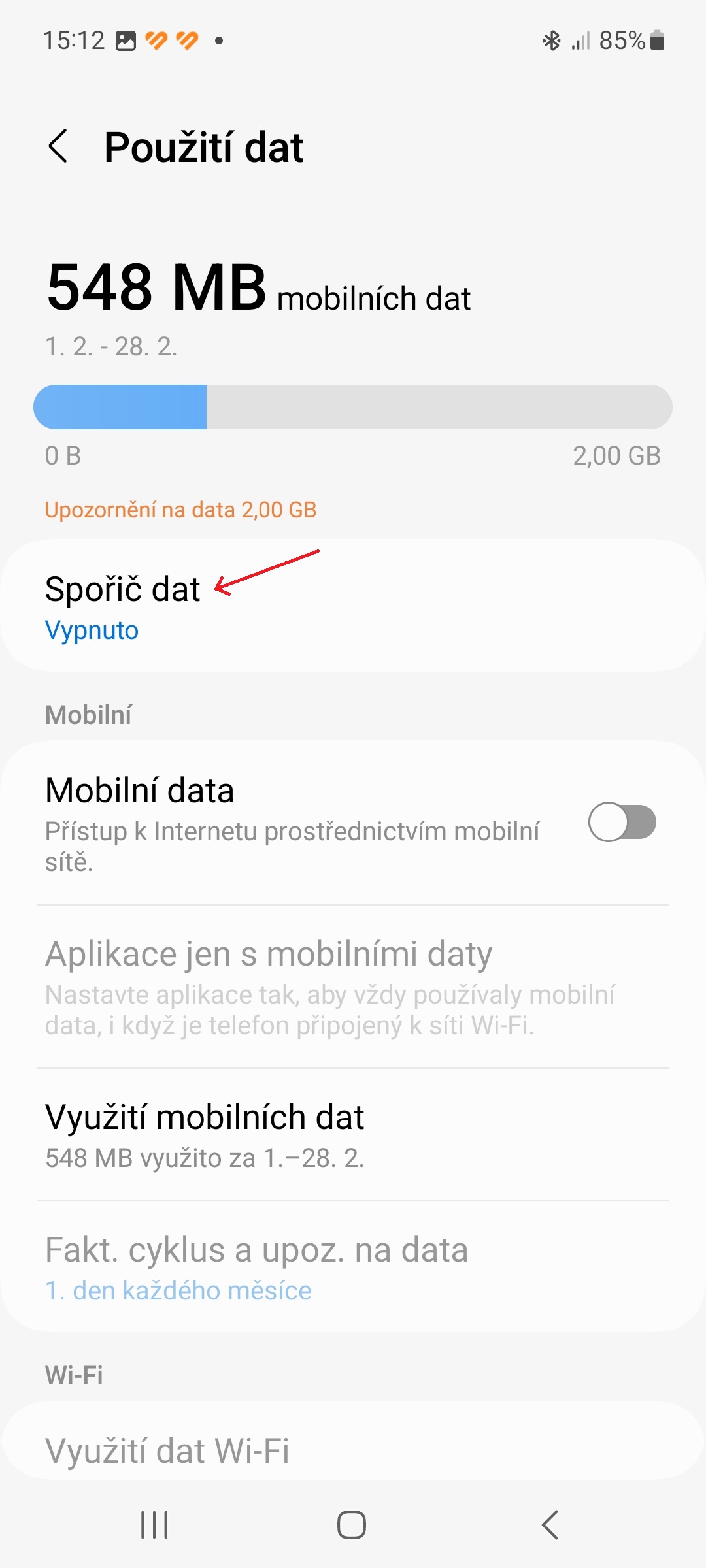
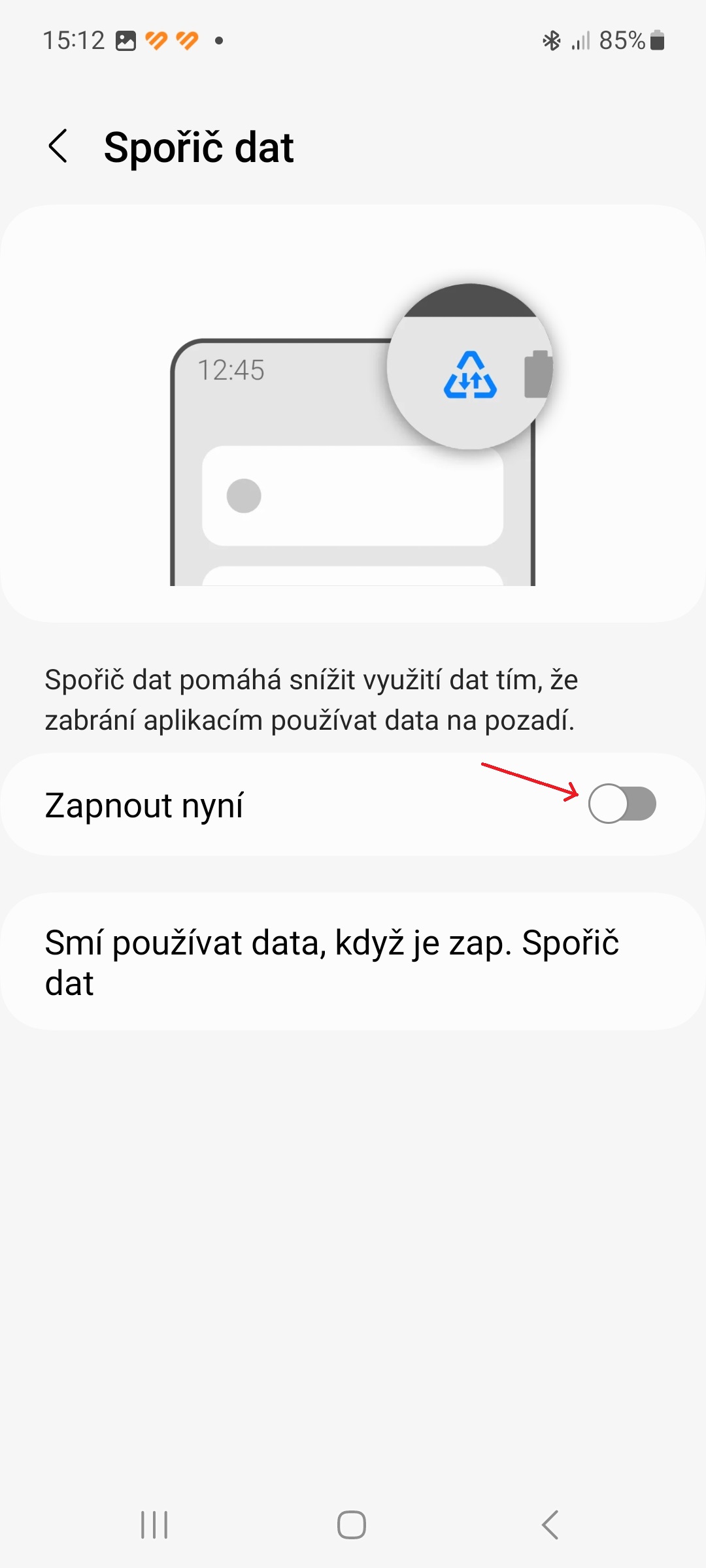
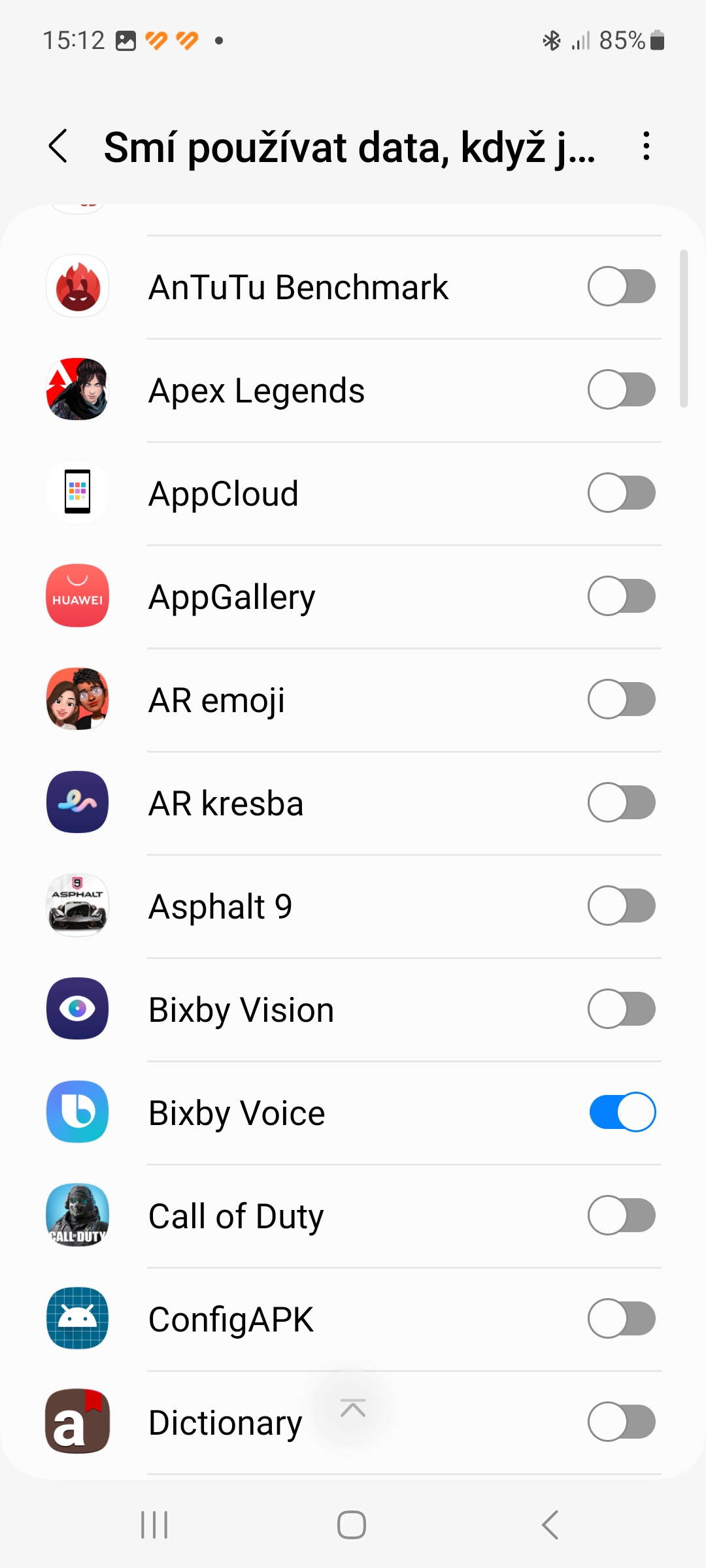

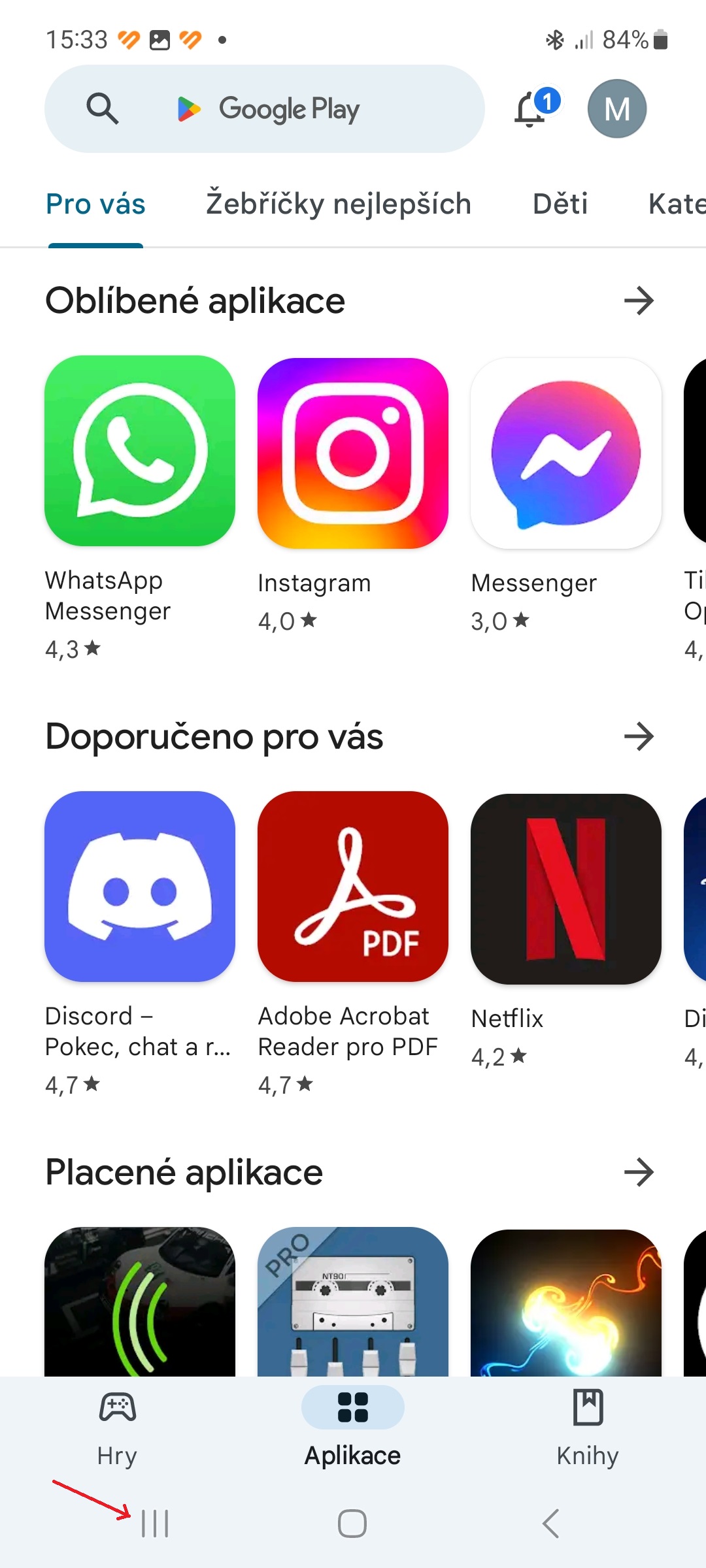
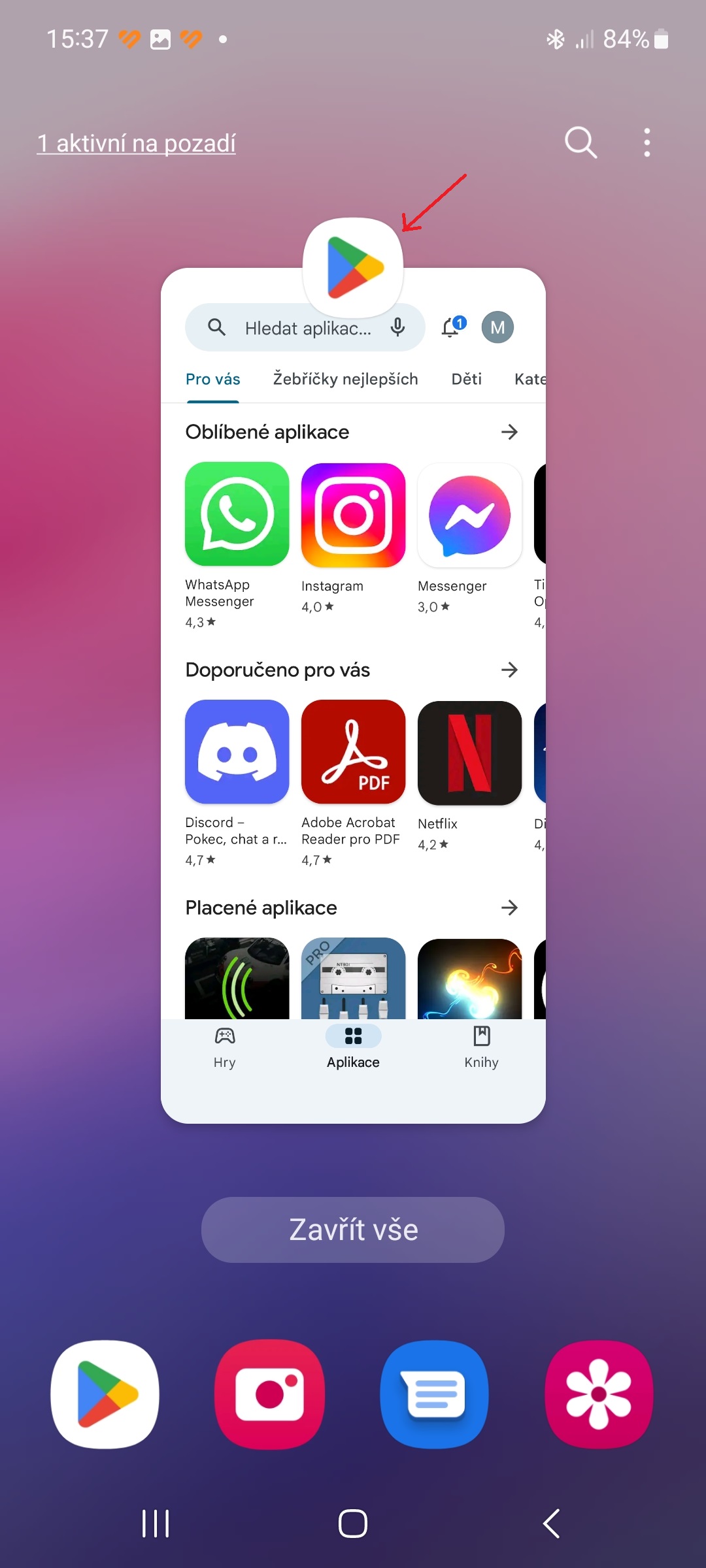
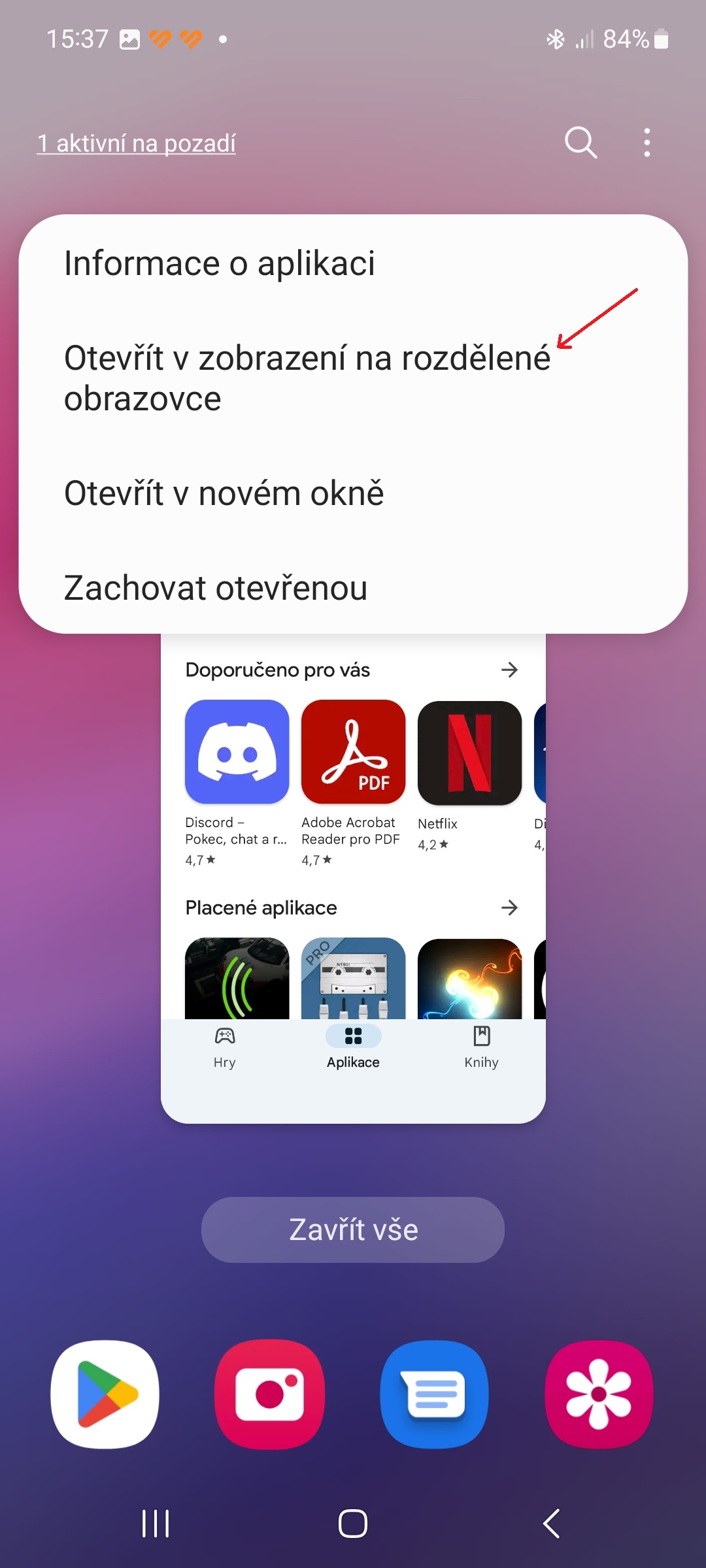
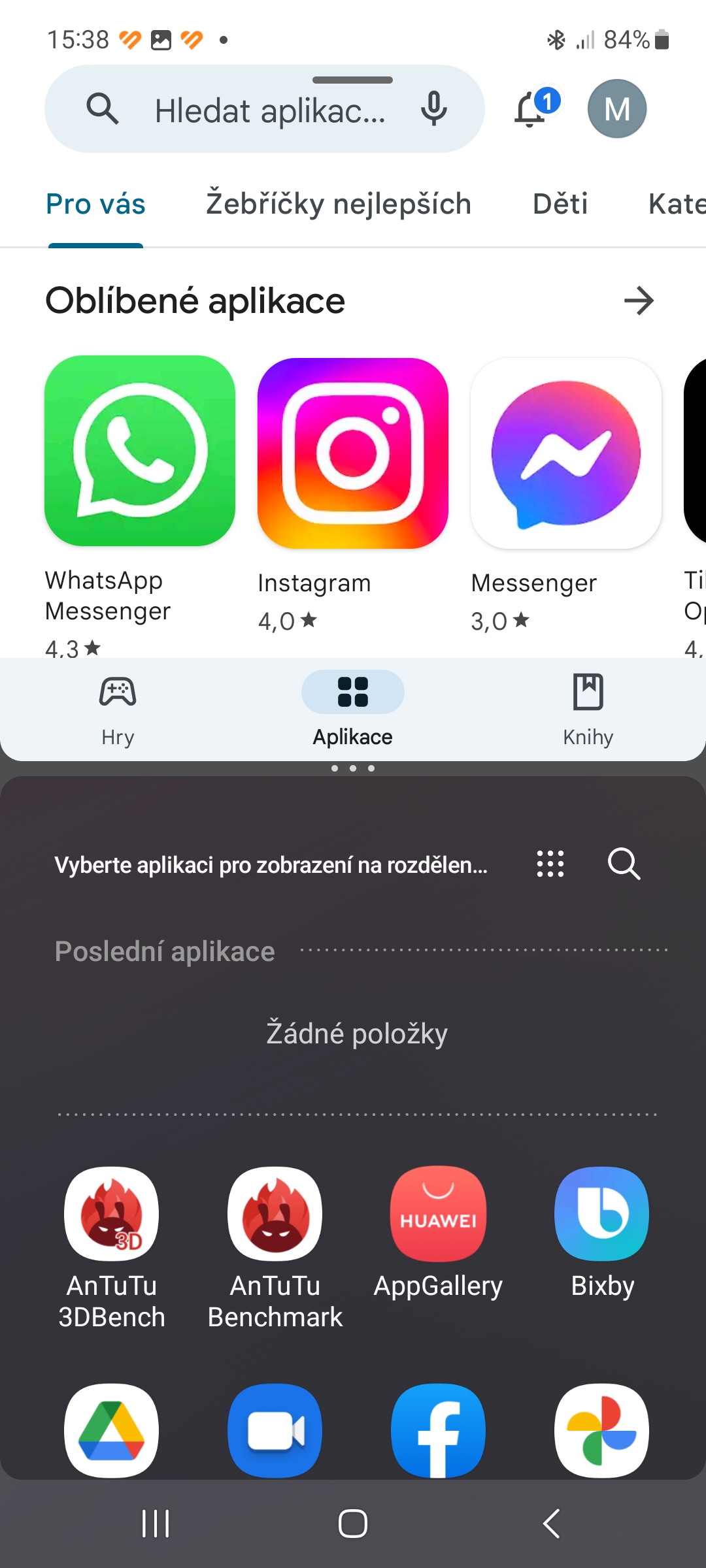
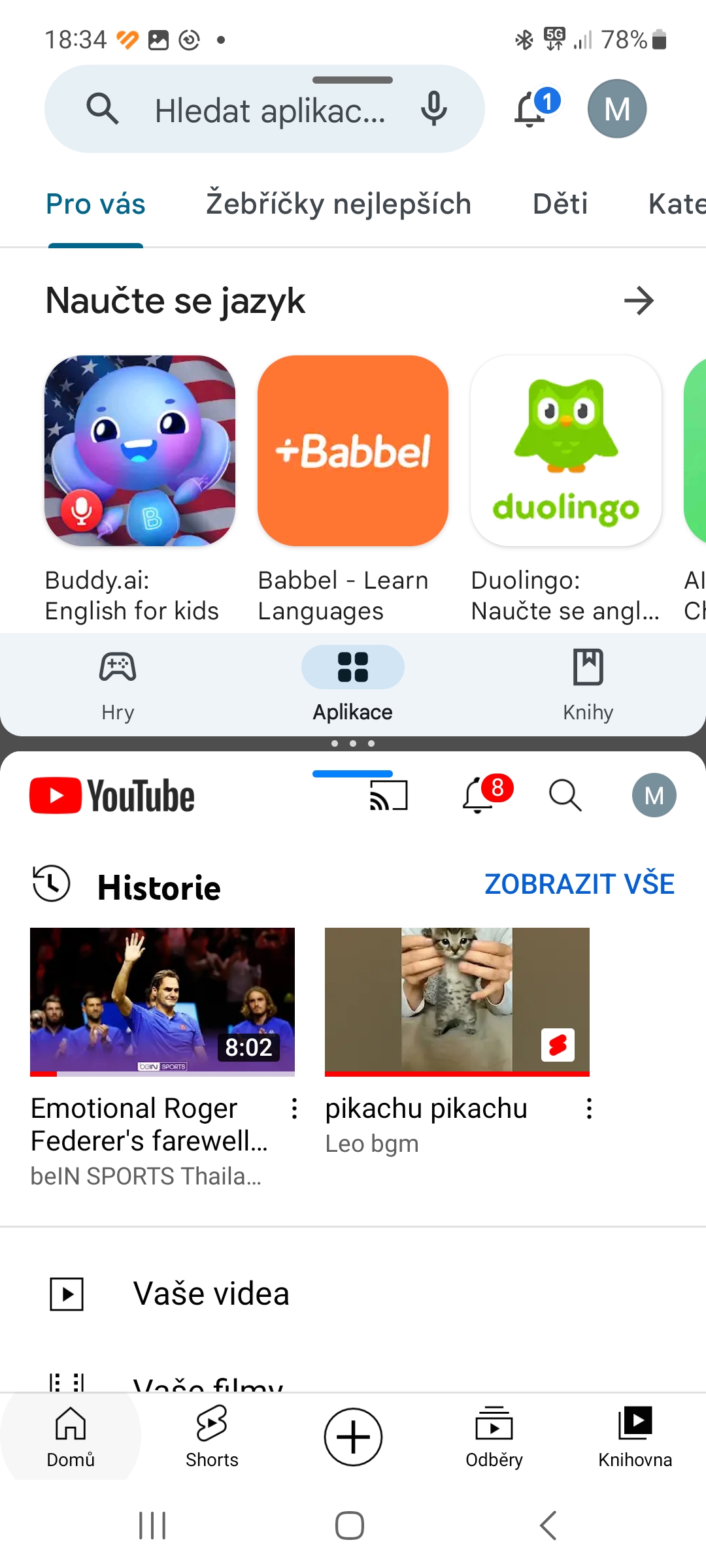
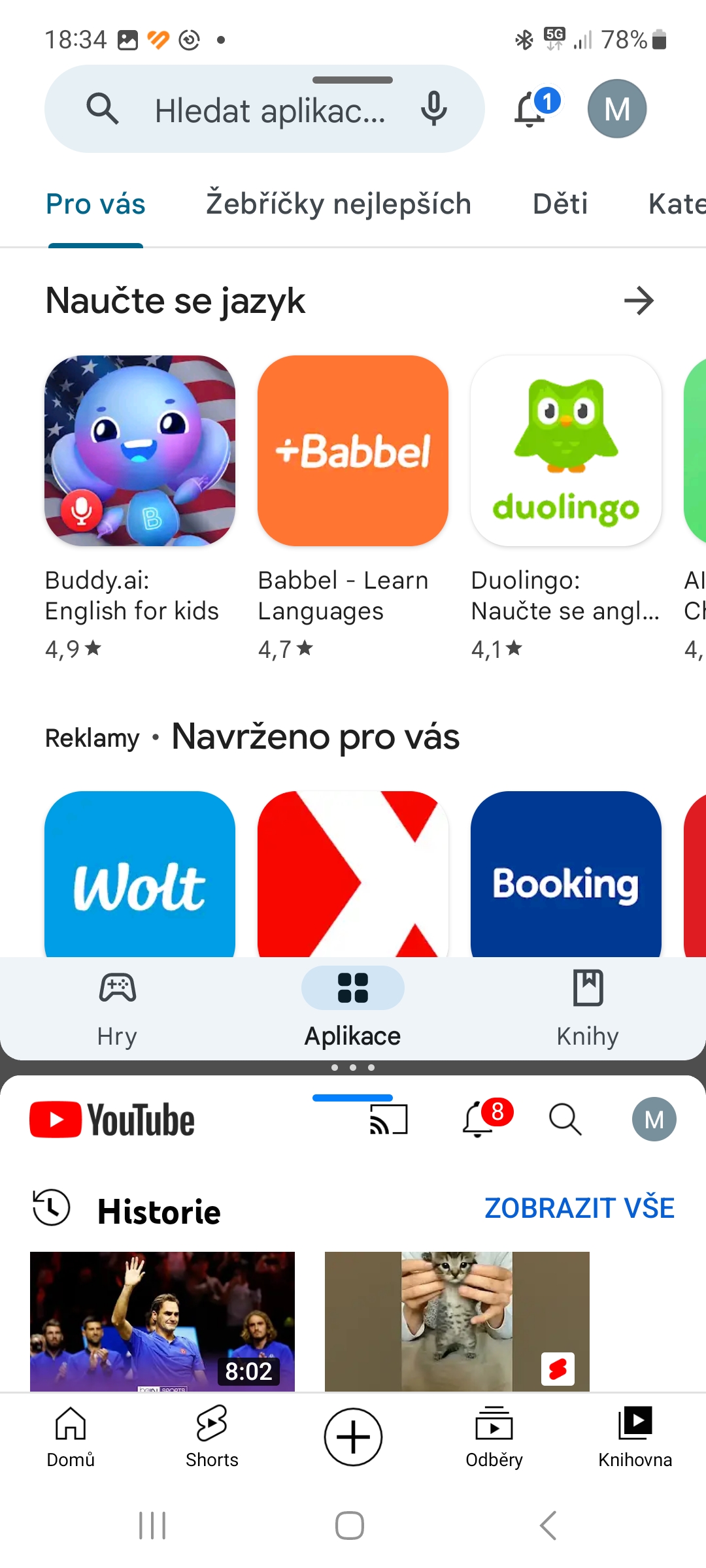
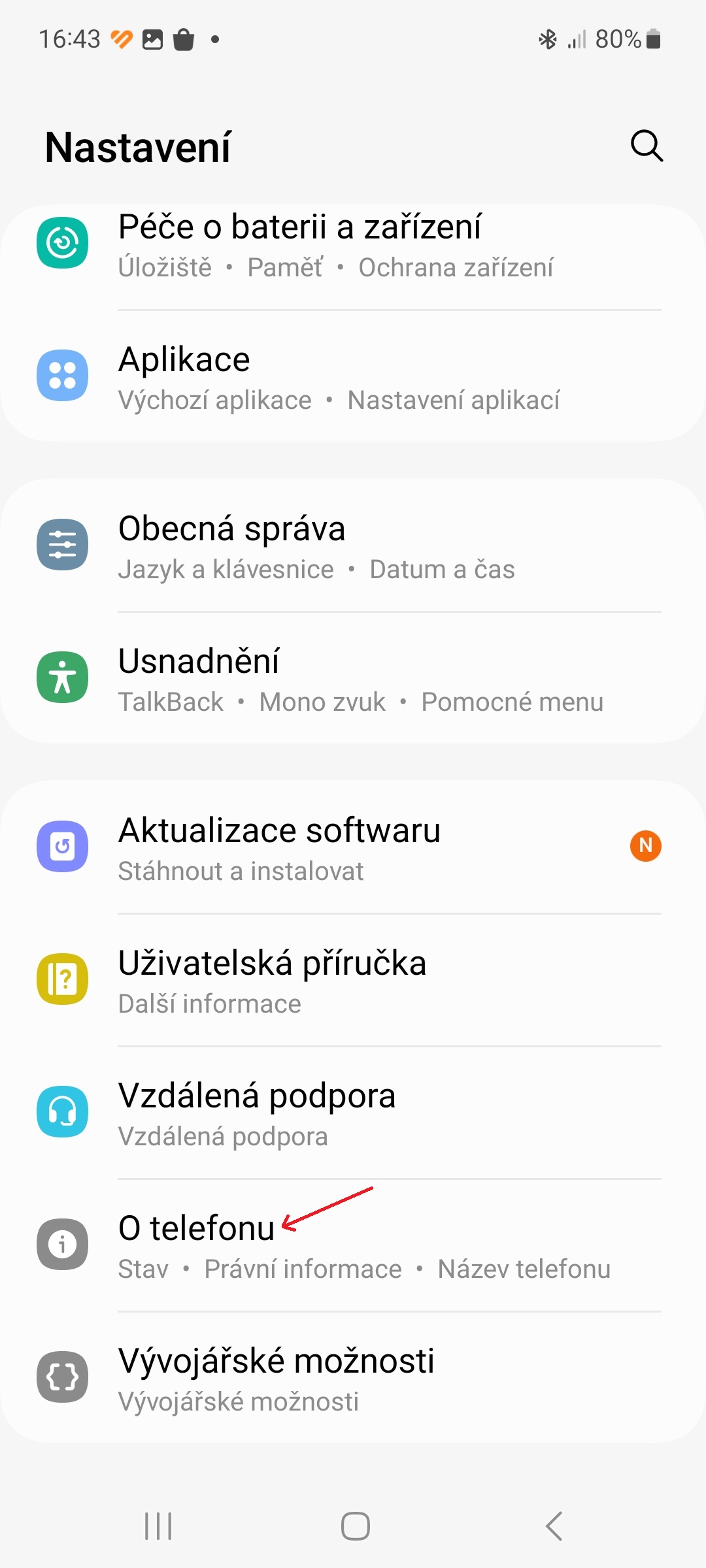
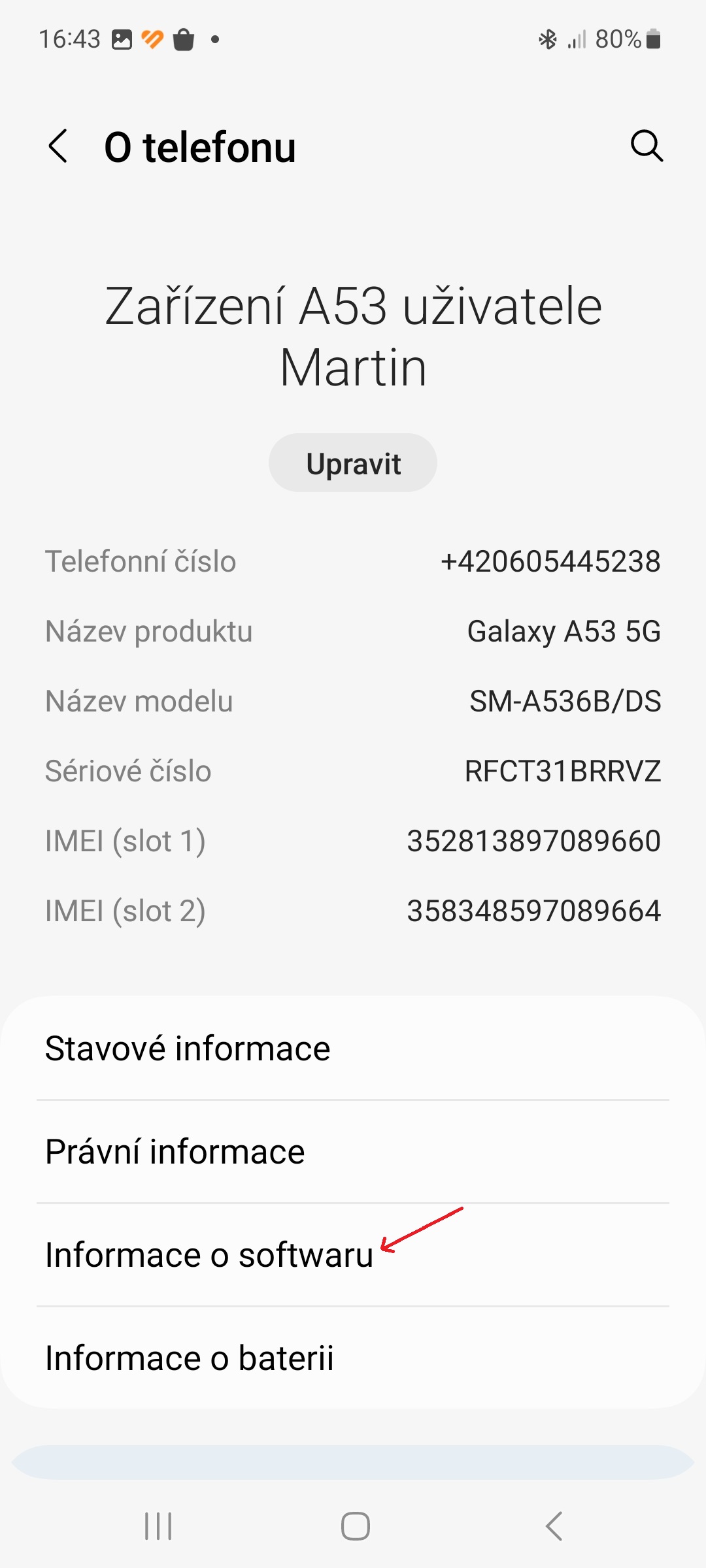
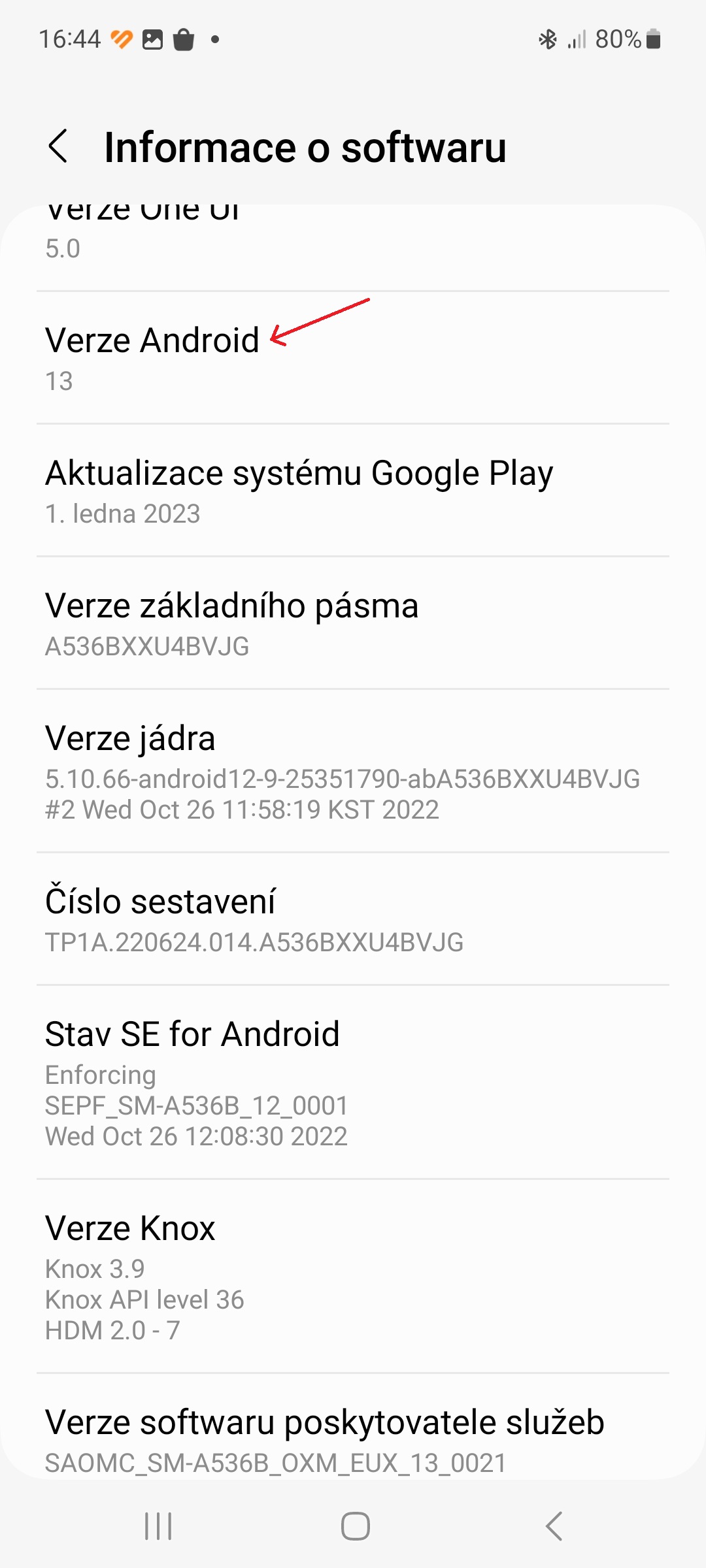
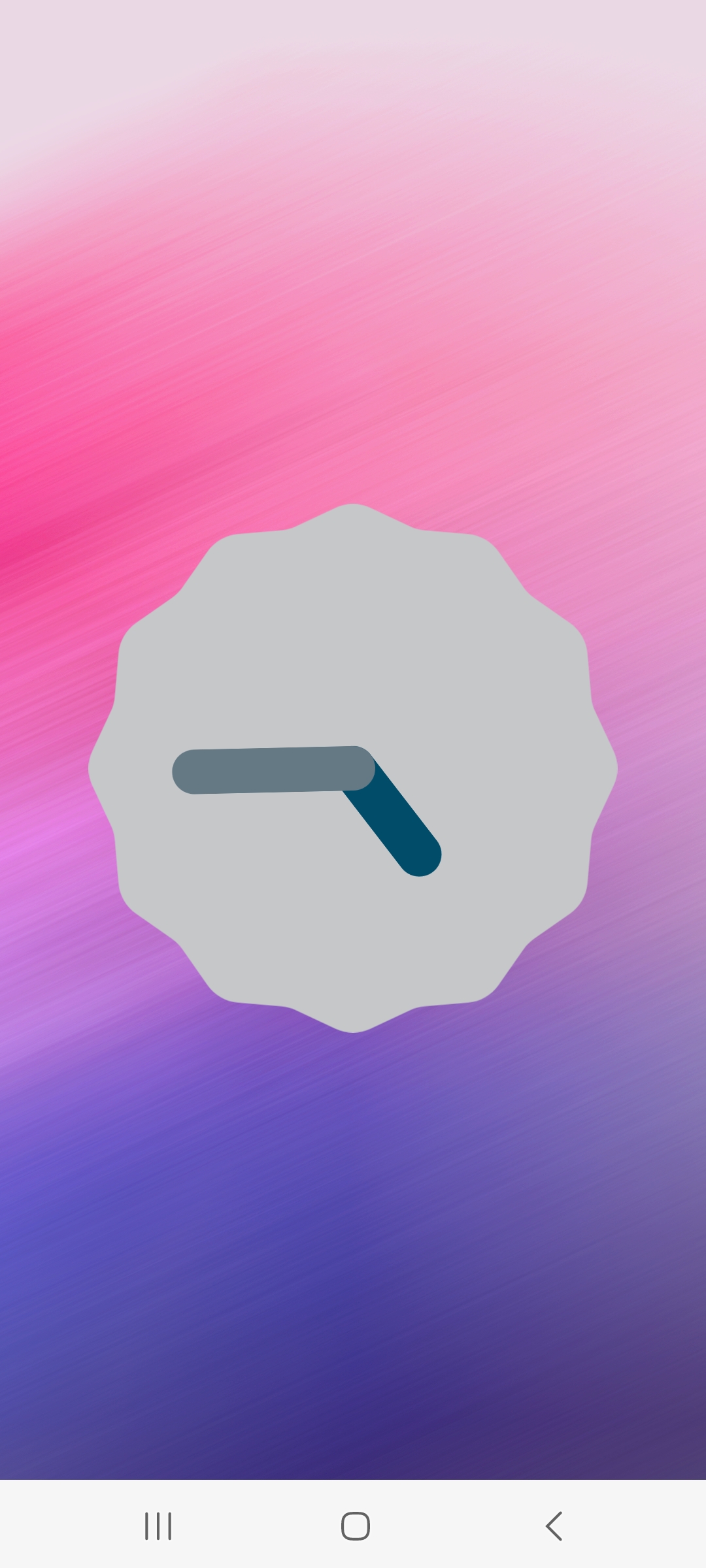
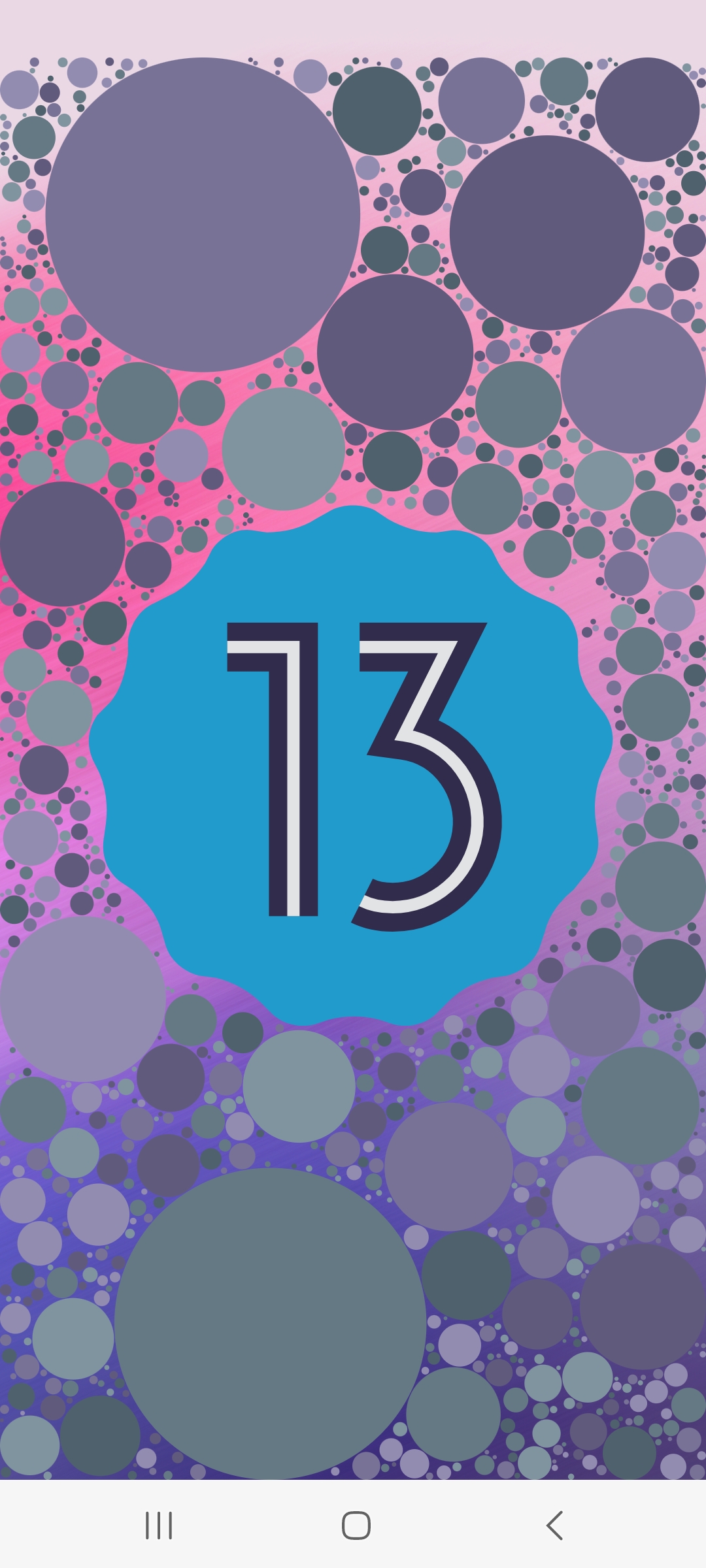
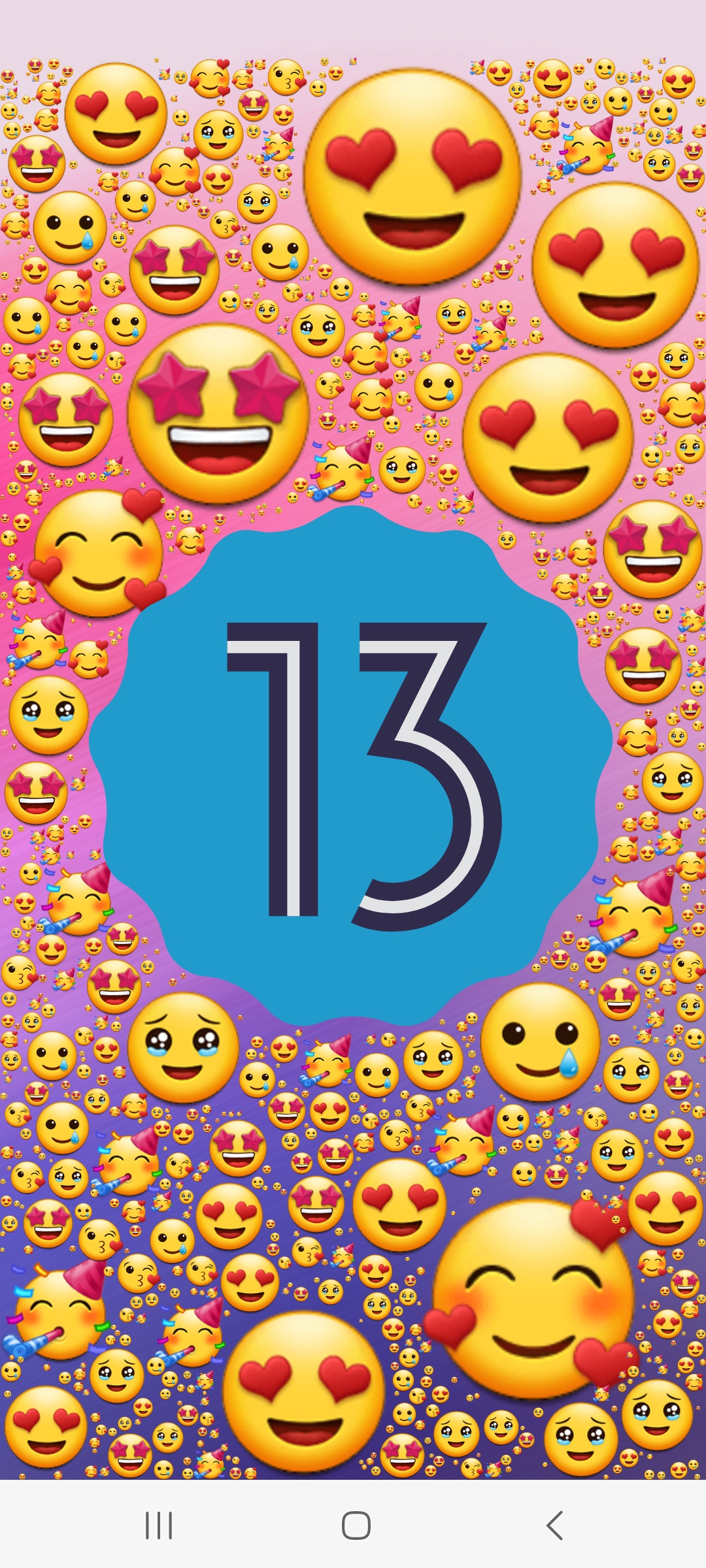






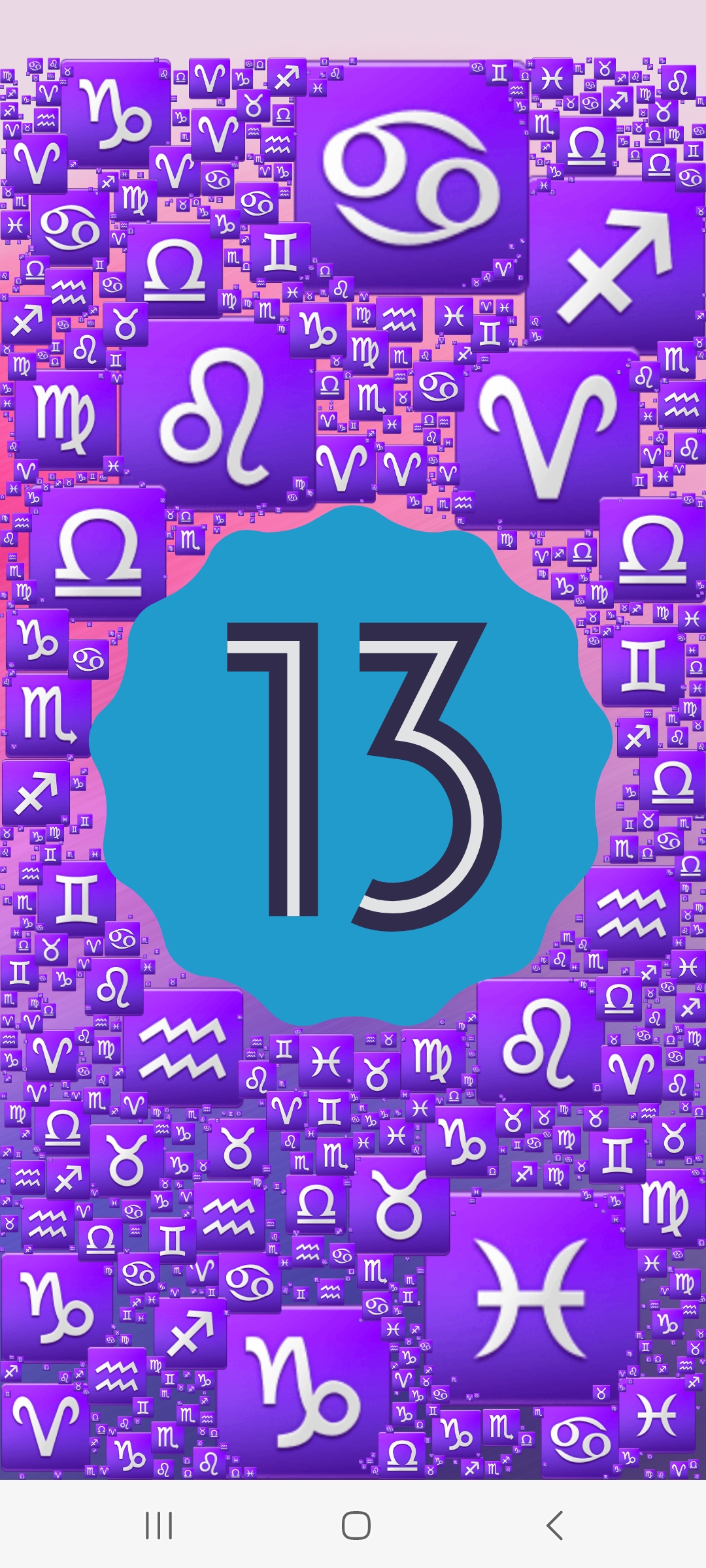




Kuid need on funktsioonid, mis olid juba OneUI5-s, kas pole?
Üks kasutajaliides 5 on laiendus Androidu 13, nii et need funktsioonid on seotud.
Ma ei leidnud midagi peidetud, ainult "uusi" funktsioone, mis on tavaliselt saadaval. Peamiselt ma ei saa aru, et artikkel on 5 leheküljel, kas seda ei saaks kokku suruda ühte kerivasse artiklisse?